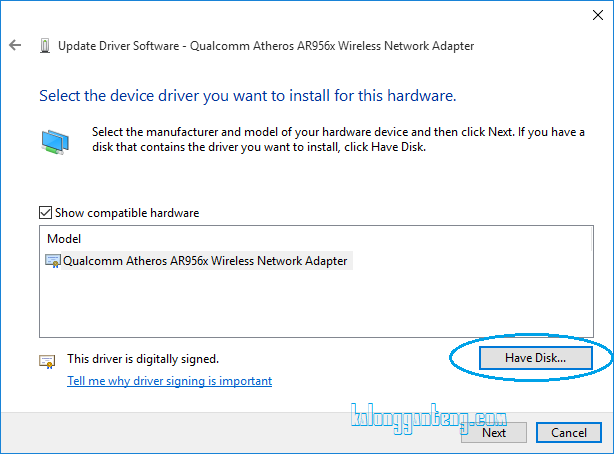Author : UnknownTidak ada komentar
Cara Mengatasi Wifi Limited pada Windows 10 - Artikel ini akan memberikan tutorial mengatasi wifi yang sering limited access atau kadang hilang sinyal pada Windows 10. Meski tampilan sistem operasi Windows 10 terlihat sangat keren namun secara perspektif dari segi kompatibilitas masih kalah dibandingkan dengan pendahulunya (Windows 7) dalam sambungan jaringan wifi. Di bulan pertama setelah instal Windows 10 terasa sangat bersemangat karena terkesan keren dari segi tampilan, namun ada 1 hal yang kadang menjengkelkan yaitu pada jaringan wifinya. Benar, wifi pada windows 10 terkadang sinyalnya penuh dan tiba-tiba sebaliknya (kosong) dan satu lagi wifi nya limited access padahal letak laptop dengan router wifi sangat dekat.
Dibeberapa kasus, jika mencoba wifi yang berasal dari tetring hp Android jaringan wifi aman-aman saja namun ketika mencoba connect menggunakan koneksi router, misal indihome jaringan wifi pada windows 10 kambuh lagi kadang limited acces kadang juga sinyal wifi bermasalah. Nah kali ini saya akan berbagi tutorial / cara mengatasi wifi limited acces atau sinyal wifi bermasalah pada Windows 10. Lebih jelasnya silahkan simak tahapan-tahapan berikut.
Sebelumnya silahkan download file (4,25 MB) yang akan dibutuhkan pada tahap ke-6:
1. Buka Device Manager melalui klik start lalu ketikkan "device manager".
2. Buka Network Adapters, lalu klik kanan nama dari jenis kartu jaringan laptop Anda dan plih update driver software.
3. Kemudian pilih Browse my computer for driver software.
4. Kemudian pilih Let me pick from a list of device drivers on my computer.
5. Selanjutnya pilih Have Disk.
6. Akan muncul jendela Install from Disk lalu klik Browse dan cari file yang telah di download, jika belum silahkan cari link download di awal artikel.
7. Kemudian pilih salah satu dari file yang ada lalu pilih Open, seperti gambar berikut.
8. Kemudian pilih OK, seperti gambar dibawah
9. Pilih Next jika muncul jendela seperti gambar dibawah.
10. Selesai, namun jika muncul kotak dialog konfirmasi Update Driver Warning seperti gambar dibawah, pilih Yes saja.
Sekarang coba Anda connect-kan laptop ke jaringan wifi, dalam percobaan saya jaringan wifi di Windows 10 menjadi lebih stabil dibandingkan sebelumnya. Terkadang sekali-skali sinyal hilang namun tak separah seperti sebelumnya. Semoga artikel tantang cara mengatasi wifi limited access / tidak bisa connect pada Windows 10 kali ini dapat membantu Anda yang kesal pada jaringan wifi Windows 10.
Artikel Terkait
Posted On : Minggu, 19 Februari 2017Time : 11.45